[Ist die Schnellhilfe Strg Alt Entf unter Windows 10, 11 verfügbar?
In diesem Beitrag decken wir die Antwort auf die Frage auf, ob Remotehilfe Strg+Alt+Entf unter Windows 10, 11 verfügbar ist. Außerdem können Sie eine andere Fernzugriffs-Software verwenden, um die gleiche Funktion der Strg-Alt-Entf-Taste leichter zu genießen.
Kann ich in Remotehilfe Strg+Alt+Entf auf Windows 10 ausführen?
Normalerweise erhalte ich von meinem Kollegen über Remotehilfe Fernhilfe. Aber es ist kompliziert, einige Vorgänge durchzuführen, anstatt eine Tastenkombination zu verwenden. Deshalb frage ich mich, ob ich in Remotehilfe Strg+Alt+Entf ausführen kann?”
- Frage von Reddit
Remotehilfe Strg+Alt+Entf, ist das möglich oder nicht?
Normalerweise können die Tasten Strg, Alt und Entf gleichzeitig gedrückt werden, um ein Betriebsmenü zu öffnen. Diese Kombination wird als Strg+Alt+Entf bezeichnet. Sie bietet verschiedene Optionen, einschließlich des Sperrens oder Abmeldens des Computers und des Öffnens des Task-Managers.
Wir bedauern jedoch mitteilen zu müssen, dass Microsoft Remotehilfe Strg+Alt+Entf nicht unterstützt. Wenn Sie während einer Remote-Sitzung Strg+Alt+Entf drücken, wird lediglich das Betriebsmenü des Computers aufgerufen, der Hilfe leistet, und nicht das des Computers, der Hilfe erhält.
Wie öffnet man den Task-Manager auf einem Remote-PC mit Remotehilfe
Remotehilfe ist eine sichere, in Windows integrierte Funktion, mit der Benutzer Fernhilfe erhalten oder geben können. Obwohl es während der Sitzung nicht möglich ist, die Tastenkombination Strg+Alt+Entf von Remotehilfe zu verwenden, um das Betriebsmenü schnell aufzurufen, können Sie den Task-Manager auf dem Computer, der Hilfe erhält, während der Verbindung direkt öffnen.
Schritt 1. Suchen Sie auf Ihrem Computer im Suchfeld nach Remotehilfe, um es zu öffnen.
Schritt 2. Melden Sie sich mit Ihrem Microsoft-Konto an. Wenn Sie kein Konto haben, können Sie ein neues erstellen.
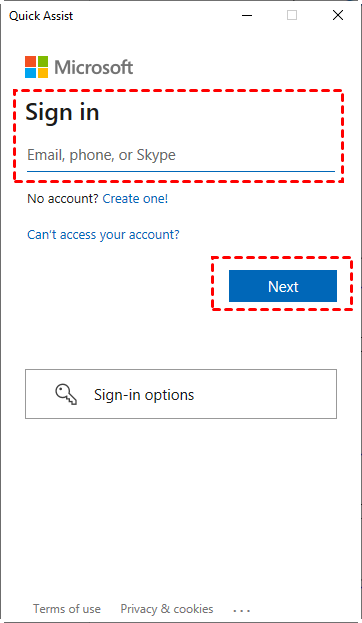
Schritt 3. Sie erhalten einen Sicherheitscode, der nur 10 Minuten gültig ist.
Schritt 4. Geben Sie für den Host-PC den Sicherheitscode des Client-PCs ein und klicken Sie auf Bildschirm freigeben. Wenn Sie Hilfe leisten möchten, klicken Sie auf Eine andere Person unterstützen.
Schritt 5. Wählen Sie Vollzugriff oder Bildschirm anzeigen, je nach Bedarf, und klicken Sie auf Weiter.
Schritt 6. Klicken Sie auf dem Remote-PC auf Zulassen, um die Fernhilfe zu starten.
Schritt 7. Klicken Sie auf dem Client-PC in der oberen Symbolleiste auf Task-Manager, um ihn direkt zu öffnen.
Alternative zu Remotehilfe: PCs einfach über AnyViewer fernverwalten
Da Remotehilfe Strg+Alt+Entf nicht unterstützt, wie kann ich die Tastenkombination Strg+Alt+Entf in einer Remote-Sitzung durchführen? Sie können eine andere kostenlose Fernzugriffssoftware verwenden, um diese Aufgabe zu erledigen. Während Remotehilfe Windows 10/11 die Tastenkombination Strg+Alt+Entf während der Remote-Verbindung nicht unterstützt, bietet AnyViewer eine spezielle Funktion, um die Tastenkombination mit nur einem Klick auszuführen, ohne dass sie gedrückt werden muss. Darüber hinaus bietet AnyViewer weitere Vorteile wie folgt.
- Benutzerfreundlich. Es hat eine einfache Benutzeroberfläche und einfache Bedienung, um eine Remote-Verbindung ohne Einschränkungen herzustellen.
- Kompatibel. Es unterstützt verschiedene Windows-Versionen, einschließlich Windows- und Windows-Server-Betriebssystemen.
- Vielseitig. Neben der Strg+Alt+Entf-Option ermöglicht AnyViewer auch das Teilen des Bildschirms, die Kommunikation über den Chat, den Dateitransfer von PC zu PC usw.
- Kostenlos & Stabil. Es handelt sich um kostenlose Remote-Desktop-Software, die von einem erfahrenen technischen Team entwickelt wurde, um eine stabile und schnelle Verbindung zu gewährleisten.
- Sicher. Es wird durch die Verschlüsselung mit elliptischen Kurven (ECC) gesichert, um den Verlust Ihrer Daten während der gesamten Remote-Sitzung zu verhindern.
Schritt 1. Klicken Sie auf dem Client-Computer links auf Anmelden und klicken Sie auf Registrieren (melden Sie sich direkt an, wenn Sie bereits registriert sind).
Schritt 2. Geben Sie die Registrierungsinformationen ein.
Schritt 3. Wenn Sie sich erfolgreich bei AnyViewer angemeldet haben, werden Ihre Geräte automatisch demselben Konto zugeordnet.
Schritt 4. Melden Sie sich auf den anderen Geräten mit demselben AnyViewer-Konto an und klicken Sie auf Fernsteuerung, um auf unbeaufsichtigten Remote-Zugriff zuzugreifen.
Schritt 5. Jetzt können Sie den Bildschirm des Remote-Computers sehen. Klicken Sie auf Betrieb und wählen Sie Strg + Alt + Entf aus dem Menü.
- Hinweise:✎...Sie können auch auf ein professionelles oder Enterprise-Paket upgraden, um folgende Vorteile zu genießen:
- Weisen Sie mehr Geräte zu, um Remote-Verbindungen herzustellen.
- Genießen Sie mehr gleichzeitige Verbindungen. Nur 2 Kanäle sind kostenlos und für die professionelle Nutzung zulässig, daher empfehlen wir Ihnen, auf die Enterprise-Version zu aktualisieren, um 10 gleichzeitige Verbindungen zu genießen.
- Stellen Sie in den Privatsphäre-Modus eine Verbindung zu anderen Geräten her, um Ihre Daten und Privatsphäre während der Verbindung zu schützen.
- Schneller Dateiübertragung. Die Übertragungsgeschwindigkeit beträgt bei einem kostenlosen Konto 500 KB/s, kann aber bei einem kostenpflichtigen Konto bis zu 10 MB/s erreichen.
Fazit
Obwohl die Remotehilfe Strg+Alt+Entf-Tastenkombination nicht verfügbar ist, können Sie während der Verbindung den Task-Manager direkt auf dem Remote-PC über die Symbolleiste öffnen. Allerdings sind Sie möglicherweise weiterhin eingeschränkt in Ihren Möglichkeiten mit Remotehilfe. Daher empfehlen wir Ihnen, AnyViewer zu verwenden, das nicht nur die Strg+Alt+Entf-Option unterstützt, sondern auch andere Remote-Funktionen wie Dateiübertragung, Bildschirmsperre, Herunterfahren des Computers usw. bietet.

